Principales correcciones para el corrector ortográfico de Outlook ni para trabajar con la firma
- En la mayoría de los casos, tener una configuración incorrecta en el idioma hace que el corrector ortográfico de Outlook no funcione.
- El corrector ortográfico de Outlook no está programado para usar la función de corrector ortográfico en el campo de la firma.
- Asegúrese de que la aplicación de Outlook esté actualizada a la última versión.

- Administre TODOS sus correos electrónicos en una sola bandeja de entrada
- Aplicaciones populares fáciles de integrar (Facebook, Todoist, LinkedIn, Dropbox, etc.)
- Accede a todos tus contactos desde un único entorno
- Deshágase de errores y datos de correo electrónico perdidos
Correo electrónico hecho fácil y hermoso
Algunos de nuestros lectores afirman recientemente que Outlook Spell Check no funciona con Signature. Varios usuarios requieren el uso de Herramientas de gramática o corrector ortográfico para corregir errores al escribir correos electrónicos y la ausencia de esto puede ser bastante preocupante.
Si está experimentando este problema o algún otro problemas con la aplicación de Outlook, puede leer más en este artículo para conocer el motivo y qué es lo mejor que puede hacer para solucionar el problema.
¿Por qué no funciona el corrector ortográfico de Outlook?
El corrector ortográfico de Outlook que no funciona con la firma es una queja común entre los usuarios. Sin embargo, esto ocurre con frecuencia cuando alguien escribe por error o a propósito en el campo de la firma.
Las siguientes son algunas otras posibles razones reportadas por algunos usuarios:
- La firma de Outlook no permite la revisión ortográfica – La firma de Outlook se formatea con el estilo Firma de correo electrónico, que se indica como No revisar la ortografía. Por lo tanto, cada vez que escriba en el campo de firma de Outlook, se negará a revisar la ortografía, excepto que se modifique manualmente.
- La función Ortografía y gramática automáticas está desactivada – En otras ocasiones, si las funciones de ortografía y gramática no están habilitadas, experimenta que el corrector ortográfico automático de Outlook no funciona.
- Idioma incorrecto – En muchos casos, el corrector ortográfico de Outlook no funcionará si el idioma de entrada es diferente al configurado para el corrector ortográfico.
- Un parche corrupto o una instalación de Outlook – Muchos lectores informaron que el corrector ortográfico dejó de funcionar en Outlook 365 y eso se debe a archivos de instalación corruptos. Muchas herramientas de terceros pueden ayudarlo a reparar directorios o carpetas corruptos, así que asegúrese de revisarlos.
Ahora que sabes lo que es responsable de la Revisión ortográfica de Outlook no está trabajando en una respuesta, la siguiente sección le proporcionará pasos simplificados sobre cómo solucionar el problema:
¿Cómo arreglo el corrector ortográfico de Outlook que no funciona?
Antes de consultar los métodos avanzados de solución de problemas, debe considerar realizar las siguientes comprobaciones preliminares:
- Asegúrese de no estar escribiendo en el campo de firma de Outlook porque no está programado para usar la función de revisión ortográfica.
- Reinicie Outlook y su PC.
- Cambie el idioma predeterminado en Outlook.
- Deshabilite la función de ignorar mensajes.
Una vez que haya confirmado las comprobaciones anteriores y si aún necesita más ayuda, puede explorar las soluciones avanzadas que se proporcionan a continuación.
1. Cambiar la configuración del corrector ortográfico del mensaje de Outlook
- Abierto panorama y después de ejecutar un correo electrónico, seleccione el mensaje completo.
- Navegar a la Revisar la cinta y luego elige el Menú de idiomas.
- Clickea en el Establecer idioma de prueba Comando para ver la configuración de idioma actual.
- Ahora, limpia el No deletree la casilla de verificación.
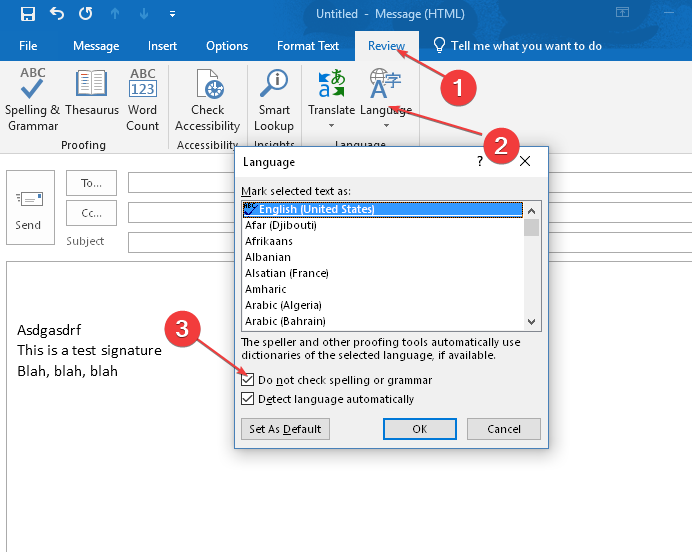
- A continuación, salga del cuadro de diálogo y presione F7 para iniciar el corrector ortográfico.
Se debe revisar la ortografía de todo el mensaje. Siempre que escriba accidentalmente en el campo de la firma de Outlook, puede cambiar fácilmente la configuración del corrector ortográfico siguiendo los pasos proporcionados anteriormente inmediatamente después de descubrirlo.
2. Activar el corrector ortográfico de Outlook
- Inicie Outlook y navegue hasta el Archivo pestaña.
- En el panel de la izquierda, seleccione Opciones.
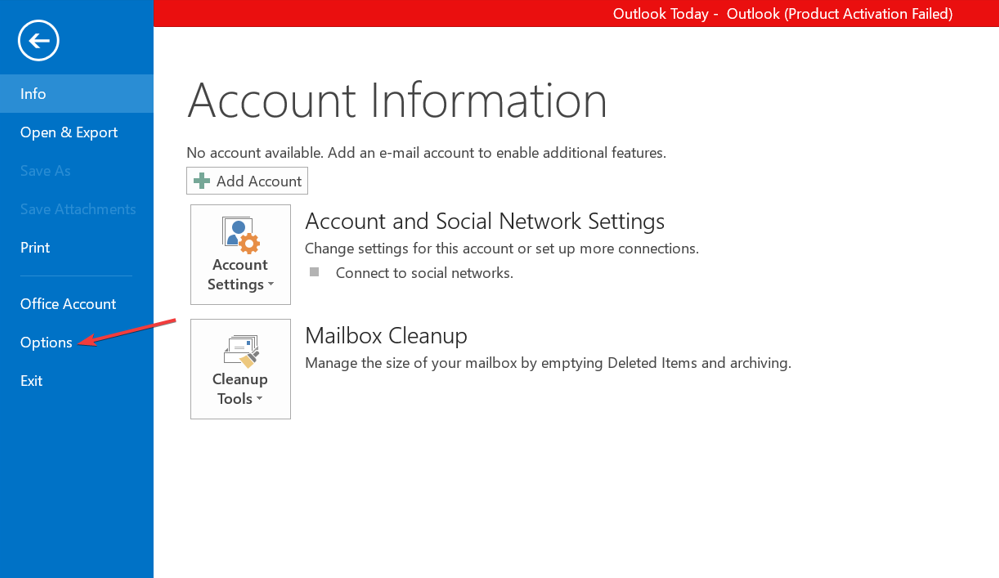
- En la ventana emergente, cambie a Correo y haga clic en Ortografía y Autocorrección.

- Bajo Al corregir la ortografía en Outlook, marque las dos primeras casillas: Revisar la ortografía mientras escribe y Marque los errores gramaticales mientras escribe respectivamente.

- Luego, haga clic en DE ACUERDO para activar el corrector ortográfico de Outlook.
Asegúrese de marcar las casillas anteriores o, de lo contrario, el corrector ortográfico no funcionará en Outlook.
- Cómo activar el corrector ortográfico en Outlook
- Cómo crear una vista de bandeja de entrada unificada en Outlook
- Cómo habilitar y usar Copilot en Outlook [Pasos sencillos]
3. Actualice su aplicación de Outlook
- presione el ventanas + R llaves para abrir el Correr ventana, tipo Outlook.exe/seguro y presiona Ingresar abrir Outlook en modo seguro. Asegúrese de dejar un espacio después de Outlook.exe, de lo contrario, el sistema no reconocerá el comando.
- Hacer clic Sí para permitir que Microsoft confirme su decisión.
- Elegir Archivo en la esquina superior izquierda de la página, seleccione cuenta de oficinay haga clic en el Actualizaciones de oficina menú.
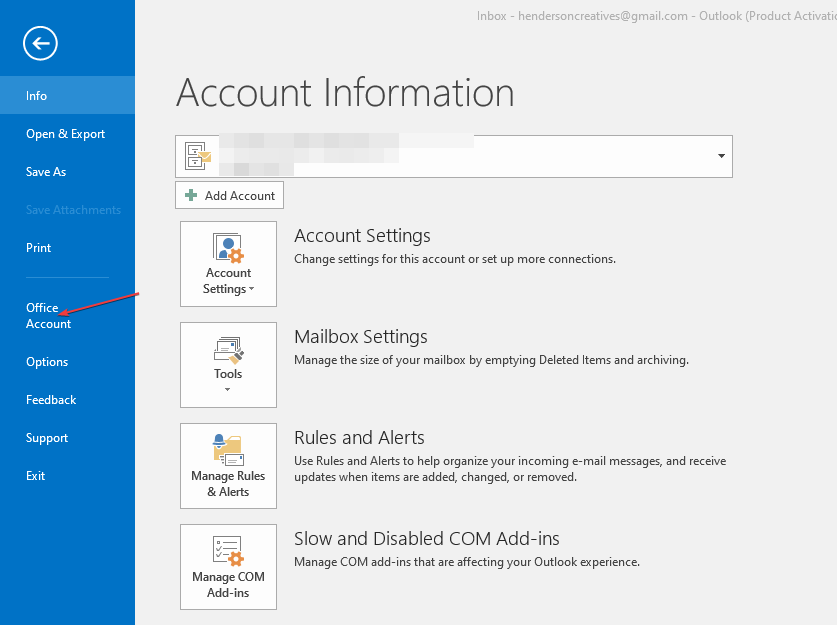
- Haga clic en el Opciones de actualización botón, luego seleccione el Actualizar ahora opción en el menú desplegable para instalar actualizaciones pendientes en Outlook.

Una vez que se complete el proceso de actualización, reinicie su computadora y confirme si el problema se ha solucionado. Sin embargo, si Outlook sigue fallando después de una actualización, puedes consultar nuestra guía para solucionarlo.
Las soluciones anteriores también solucionarán que el corrector ortográfico de Outlook no funcione al responder.
Además, para algunos de nuestros lectores que solicitaron saber cómo arreglar la firma de Outlook cuando no está insertando firmas, aquí hay una solución fácil para usted.
Por si quieres saber cómo hacer que funcione el corrector ortográfico de Chrome, puedes leer nuestra guía detallada aquí.
Y eso es todo sobre cómo arreglar el corrector ortográfico de Outlook que no funciona. Si tiene alguna pregunta o sugerencia, no dude en utilizar la sección de comentarios a continuación.


